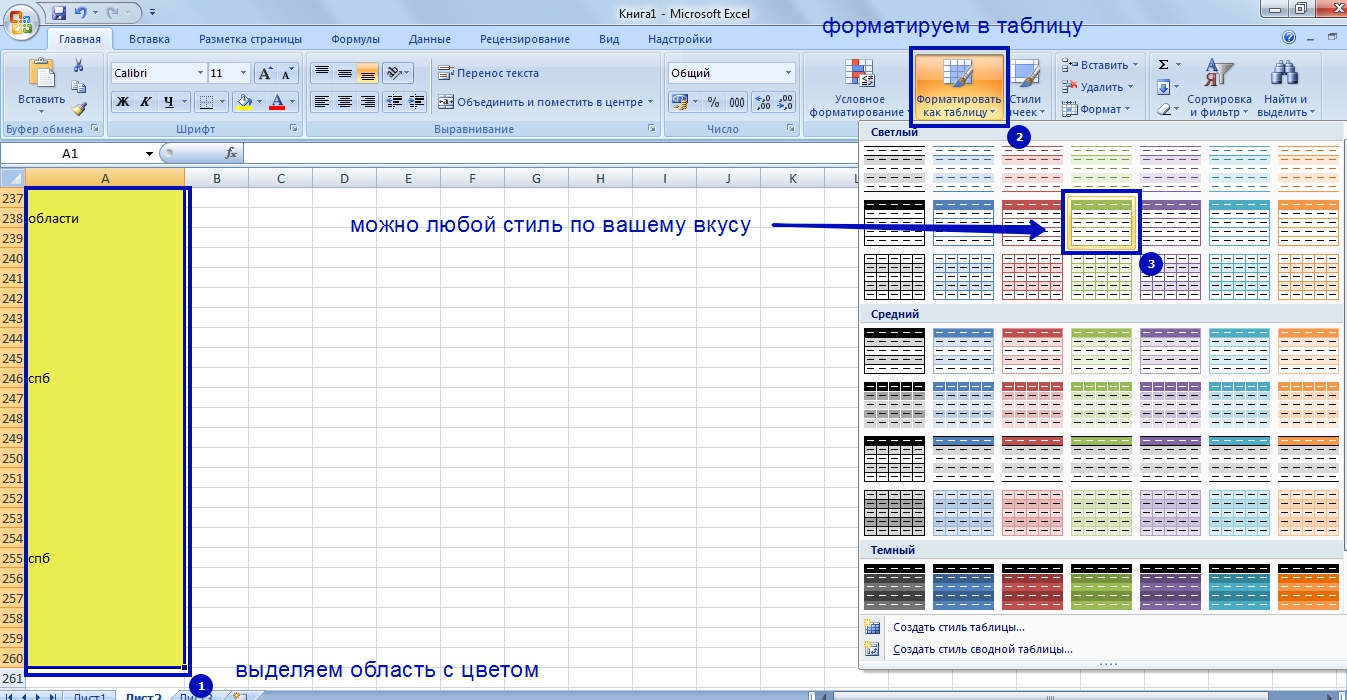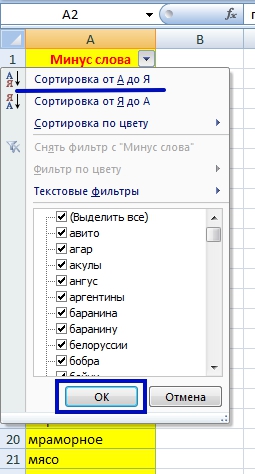На чтение 6 мин Просмотров 2.9к. Опубликовано 04.07.2019
Содержание
- Извлечение первого слова из строки
- Извлечение последнего слова строки
- Извлечение всего, кроме первого слова строки
- В этой статье
- Вычитание чисел в ячейке
- Вычитание чисел в диапазоне
- Пример
- Использование функции сумм
трюки • приёмы • решения
Формулы в этой статье полезны для извлечения слов из текста, содержащегося в ячейке. Например, вы можете создать формулу для извлечения первого слова в предложении.
Извлечение первого слова из строки
Чтобы извлечь первое слово из строки, формула должна найти позицию первого символа пробела, а затем использовать эту информацию в качестве аргумента для функции ЛЕВСИМВ. Следующая формула делает это: =ЛЕВСИМВ(A1;НАЙТИ(» «;A1)-1) .
Эта формула возвращает весь текст до первого пробела в ячейке A1. Однако у нее есть небольшой недостаток: она возвращает ошибку, если текст в ячейке А1 не содержит пробелов, потому что состоит из одного слова. Несколько более сложная формула решает проблему с помощью новой функции ЕСЛИОШИБКА, отображая все содержимое ячейки, если произошла ошибка:
=ЕСЛИОШИБКА(ЛЕВСИМВ(A1;НАЙТИ(» «;A1)-1);A1) .
Если вам нужно, чтобы формула была совместима с более ранними версиями Excel, вы не можете использовать ЕСЛИОШИБКА. В таком случае придется обойтись функцией ЕСЛИ и функцией ЕОШ для проверки на ошибку:
=ЕСЛИ(ЕОШ(НАЙТИ(» «;A1));A1;ЛЕВСИМВ(A1;НАЙТИ(» «;A1)-1))
Извлечение последнего слова строки
Извлечение последнего слова строки — более сложная задача, поскольку функция НАЙТИ работает только слева направо. Таким образом, проблема состоит в поиске последнего символа пробела. Следующая формула, однако, решает эту проблему. Она возвращает последнее слово строки (весь текст, следующий за последним символом пробела):
=ПРАВСИМВ(A1;ДЛСТР(A1)-НАЙТИ(«*»;ПОДСТАВИТЬ(A1;» «;»*»;ДЛСТР(A1)-ДЛСТР(ПОДСТАВИТЬ(A1;»»;»»)))))
Но у этой формулы есть такой же недостаток, как и у первой формулы из предыдущего раздела: она вернет ошибку, если строка не содержит по крайней мере один пробел. Решение заключается в использовании функции ЕСЛИОШИБКА и возврате всего содержимого ячейки А1, если возникает ошибка:
=ЕСЛИОШИБКА(ПРАВСИМВ(A1;ДЛСТР(A1)-НАЙТИ(«*»;ПОДСТАВИТЬ(A1;» «;»*»;ДЛСТР(A1)-ДЛСТР(ПОДСТАВИТЬ(A1;» «;»»)))));A1)
Следующая формула совместима со всеми версиями Excel:
=ЕСЛИ(ЕОШ(НАЙТИ(» «;A1));A1;ПРАВСИМВ(A1;ДЛСТР(A1)-НАЙТИ(«*»;ПОДСТАВИТЬ(A1;»»;»*»;ДЛСТР(A1)-ДЛСТР(ПОДСТАВИТЬ(A1;» «;»»))))))
Извлечение всего, кроме первого слова строки
Следующая формула возвращает содержимое ячейки А1, за исключением первого слова:
=ПРАВСИМВ(A1;ДЛСТР(A1)-НАЙТИ(» «:A1;1)) .
Если ячейка А1 содержит текст 2008 Operating Budget, то формула вернет Operating Budget.
Формула возвращает ошибку, если ячейка содержит только одно слово. Следующая версия формулы использует функцию ЕСЛИОШИБКА, чтобы можно было избежать ошибки; формула возвращает пустую строку, если ячейка не содержит более одного слова:
=ЕСЛИОШИБКА(ПРАВСИМВ(A1;ДЛСТР(A1)-НАЙТИ(» «;A1;1));»»)
А эта версия совместима со всеми версиями Excel:
=ЕСЛИ(ЕОШ(НАЙТИ(» «;A1));»»;ПРАВСИМВ(A1;ДЛСТР(A1)-НАЙТИ(» «;A1;1)))
Извлечение части текста – самая распространенная задача при работе с текстом в Excel. Часто к этой задаче и сводится вся работа над текстом. Чтобы получить часть символов из строки, нужно владеть функциями поиска, удаления лишних символов, определения длины строки и др.
Для получения части текста, в Эксель есть 3 функции:
- ЛЕВСИМВ(Строка; Количество_символов) – выводит заданное количество символов с левого края. Например, =ЛЕВСИМВ(А1;10) выведет 10 первых символов строки в ячейке А1 . Функция имеет 2 обязательных аргумента – Строка-источник и количество выводимых символов;

- ПРАВСИМВ(Строка; Количество_символов) – функция схожа с предыдущей, она выводит заданное количество символов справа. То есть, =ПРАВСИМВ(А1;10) в результате выдаст 10 последних символов из строки А1 .

- ПСТР(Строка; Начальный_символ; Количество символов) – выбирает из текста нужное количество знаков, начиная с заданного. Например, =ПСТР(А1;5;3) выведет 3 символа начиная с 5-го (5-7 символы строки).

Все эти функции в подсчёте количества символов учитывают лишние пробелы, непечатаемые символы, поэтому рекомендую сначала очистить текст от лишних знаков.
Функции ЛЕВИСМВ, ПРАВСИМВ, ПСТР – это простой и мощный инструмент, если используется в комбинации с другими текстовыми функциями. Вы увидите это в уроке-практикуме по строчным функциям.
А следующий пост мы посвятим поиску нужного текста в строке. Заходите и читайте. Только хорошее владение функциями позволит вам эффективно выполнять задачи в Microsoft Excel!
Если вы еще не прочли посты о написании формул и применении функций – обязательно это сделайте, без них изучение функций Excel будет сложнее и дольше!
Примечание: Мы стараемся как можно оперативнее обеспечивать вас актуальными справочными материалами на вашем языке. Эта страница переведена автоматически, поэтому ее текст может содержать неточности и грамматические ошибки. Для нас важно, чтобы эта статья была вам полезна. Просим вас уделить пару секунд и сообщить, помогла ли она вам, с помощью кнопок внизу страницы. Для удобства также приводим ссылку на оригинал (на английском языке).
Важно: Вычисляемые результаты формул и некоторые функции листа Excel могут несколько отличаться на компьютерах под управлением Windows с архитектурой x86 или x86-64 и компьютерах под управлением Windows RT с архитектурой ARM. Подробнее об этих различиях.
Допустим, вам нужно узнать, сколько товарных товаров недоступно (вычесть выгодные товары из итогового счета). Или, возможно, вам нужно знать, сколько сотрудников приближается к возрасту выбытия (вычесть количество сотрудников в 55 от общего количества сотрудников).
В этой статье
Вычитать числа можно несколькими способами, в том числе:
Вычитание чисел в ячейке
Для простого вычитания используйте арифметический оператор — (знак «минус»).
Например, если ввести формулу = 10-5 в ячейку, в ячейке будет отображено значение 5.
Вычитание чисел в диапазоне
Добавление отрицательного числа идентично для вычитания одного числа из другого. Функция сумм используется для сложения отрицательных чисел в диапазоне.
Примечание: В Excel не существует функции ВЫЧЕСТЬ. Используйте функцию СУММ, преобразуя все числа, которые необходимо вычесть, в их отрицательные значения. Например, функция СУММ(100,-32,15,-6) возвращает результат 77.
Пример
Чтобы вычесть числа различными способами, выполните указанные ниже действия.
Выберите все строки в таблице ниже, а затем нажмите клавиши CTRL + C на клавиатуре.
Вычитает 9000 из 15000 (что равно 6000).
Суммирует все числа в списке, включая отрицательные числа (результат — 16000).
Выделите на листе ячейку A1 и нажмите клавиши CTRL+V.
Чтобы переключиться между просмотром результатов и просмотром формул, нажмите клавиши CTRL + ‘ (знак ударения) на клавиатуре. Кроме того, можно нажать кнопку » Показать формулы » на вкладке » формулы «.
Использование функции сумм
Функция сумм добавляет все числа, указанные в качестве аргументов. Каждый аргумент может быть диапазон, ссылка на ячейку, массив, константа или формулалибо результатом выполнения другой функции. Например, функция сумм (a1: A5) суммирует все числа в диапазоне ячеек от a1 до A5. Еще один пример — Sum (a1; a3; A5) , при этом добавляются числа, содержащиеся в ячейках a1, A3 и A5 ( аргументыa1, A3 и A5).
Are you looking for an easy way to subtract text in Excel? Here are two formulas that you can use to do it.
Subtracting text in Excel is a tad different from subtracting numbers, as the minus sign (-) won’t be able to do the trick. To subtract text in Excel, you’ll need to add some other functions to your formula.
Subtracting text in Excel doesn’t have a dedicated function, and you have to come up with a compound formula for it. Depending on which functions you use to subtract text in a cell from another, your formula could end up being either case-sensitive or case-insensitive.
In this article, we’ll cover two methods for subtracting text in Excel. Of course, these aren’t the only methods for subtracting text in Excel, and you could forge a new formula for subtracting text in Excel to subtract text through different means.
Case Sensitive Subtraction Formula
A good method for subtracting text in Excel is to SUBSTITUTE the target string with blank. The SUBSTITUTE function will look through the first cell and search for the target string, and then replace the target string with blank, effectively deleting it from the text.
If you’re dealing with sentences, you can couple this with the TRIM function to get rid of trailing and/or leading spaces.
=TRIM(SUBSTITUTE(target cell, text to be removed,""))
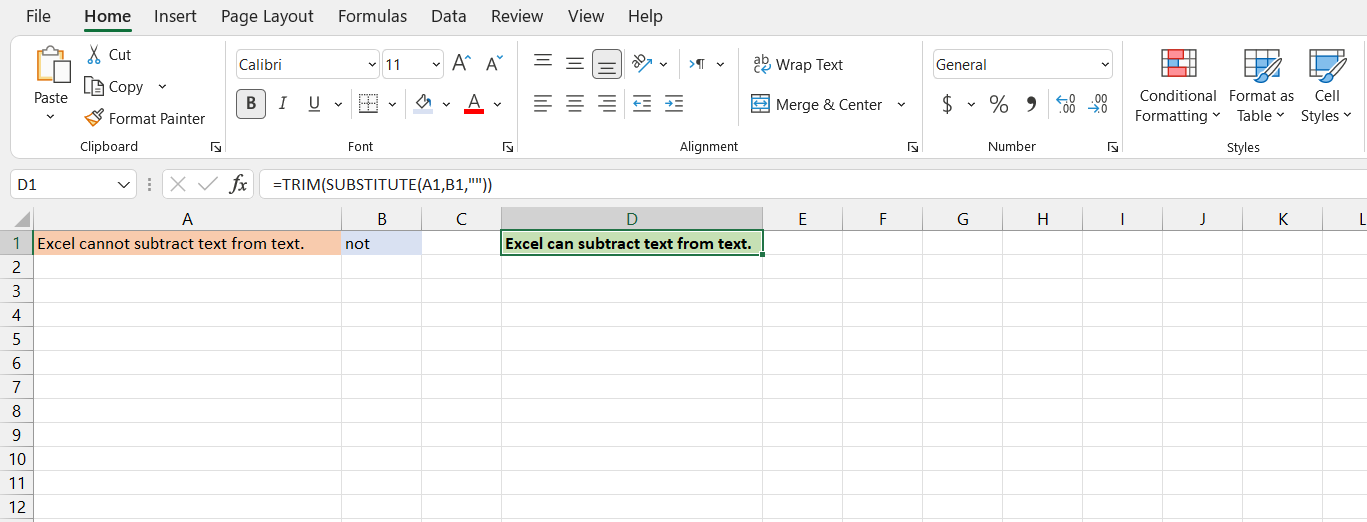
Let’s put this formula to use. In this example, we’ve got a false statement in cell A1 which can be corrected by subtracting cell B1 from it. We’re going to display the result in cell D1.
- Select the cell you want to display the formula result. As mentioned above, we’re going to use cell D1 in this example.
- Enter the formula below:
=TRIM(SUBSTITUTE(A1,B1,""))The SUBSTITUTE function will study cell A1, and check if the text in cell B1 is included in it. Then, it takes that text in cell A1 and replaces it with blank. This essentially subtracts B1 from A1. Finally, the TRIM function checks for extra spaces and trims them.
- Press Enter. Excel will now subtract one cell from the other and return the results.
The disadvantage or advantage of this formula, depending on your perspective, is that the SUBSTITUTE function’s case sensitivity is carried on to the entire formula.
This makes the formula case-sensitive, and the formula won’t subtract text from the target cell if the two have different cases. If you want to learn more about the SUBSTITUTE function, read our article on how to use the SUBSTITUTE function in Excel.
Case Insensitive Subtraction Formula
You can use a more complex formula to subtract text in Excel without case sensitivity. To do this, you’ll need to use a case-insensitive function in the heart of your formula. One good function you can use is the REPLACE function.
=REPLACE(old_text, start_num, num_chars, new_text)
Much like the SUBSTITUTE function, the REPLACE function finds a target string and then replaces it with a given string. However, the REPLACE function is more precise as you have to feed it the exact position of the characters you want to replace.
First, you have to indicate the position of the first character, then you have to input into the REPLACE function how many characters from that point on it should replace with the new string.
This sounds like a lot of work because if you were to count the starting character and the total amount of characters you want to subtract, you could just do the subtraction manually instead of using this formula.
Luckily, this is Excel we’re talking about and everything can be automated. We’re going to use two handy functions and have them do the indicating and counting for us: SEARCH, and LEN.
The SEARCH function looks for a string inside another string and then returns the position of the starting character. For instance, the formula =SEARCH(A1, B1) will look for the content of cell B1 within cell A1 and then return a number, indicating the position where the string in B1 begins in cell A1.
The LEN function counts the length of a string in character numbers and returns it. For instance, if we have a string such as MakeUseOf in cell D4, the formula =LEN(D4) will return the number 9, indicating that the length of this string is 9 characters. Note that this function also counts spaces as characters.
A combination of these two functions can tell the REPLACE function what to exactly look for, and what to replace it with. Since we’re looking to subtract text, once we find the target string, we’re going to replace it with a blank.
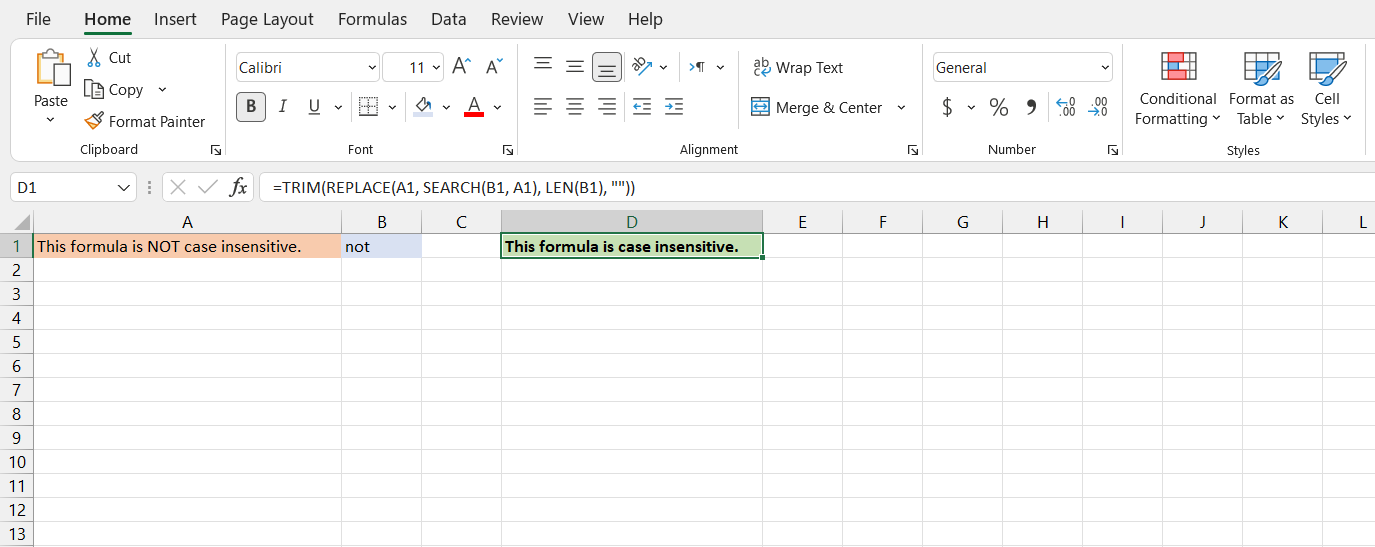
With all that being said, let’s put this compound into use with an example similar to the previous one. Suppose we have an incorrect statement, and we want to correct it by subtracting a three-letter word from it.
- Select a cell where you want to show the results of your formula. In this example, we’re going to use cell D1.
- Go to the formula bar and enter the formula below:
=TRIM(REPLACE(A1, SEARCH(B1, A1), LEN(B1), ""))The REPLACE function will look through cell A1 and select a string, starting at the position where the first character of the B1 string is present (using the SEARCH function) and ending after the length of the B1 string (using the LEN function). This means that combining LEN and SEARCH functions, the REPLACE function will pinpoint the B1 string in cell A1. Finally, it will replace it with “ ” or blank, effectively subtracting B1 from A1. The TRIM function is there to trim the extra spaces and make the final sentence look all tidy up.
- Press Enter. Excel will now subtract the B1 string from cell A1.
Subtract Everything and Anything With Excel
Subtraction might be a mathematical function, but that doesn’t mean you can’t subtract strings of non-mathematical text from each other. Excel lets you get creative with different core functions, combine them and come up with a formula that does exactly what you want it to do.
Now that you have learned to subtract text in Excel using two different methods, go on and learn to subtract numbers, and you’re well on your way to becoming the Excel subtraction master.
Excel предлагает большое количество функций, с помощью которых можно обрабатывать текст. Область применения текстовых функций не ограничивается исключительно текстом, они также могут быть использованы с ячейками, содержащими числа. В рамках данного урока мы на примерах рассмотрим 15 наиболее распространенных функций Excel из категории Текстовые.
Содержание
- СЦЕПИТЬ
- СТРОЧН
- ПРОПИСН
- ПРОПНАЧ
- ДЛСТР
- ЛЕВСИМВ и ПРАВСИМВ
- ПСТР
- СОВПАД
- СЖПРОБЕЛЫ
- ПОВТОР
- НАЙТИ
- ПОИСК
- ПОДСТАВИТЬ
- ЗАМЕНИТЬ
СЦЕПИТЬ
Для объединения содержимого ячеек в Excel, наряду с оператором конкатенации, можно использовать текстовую функцию СЦЕПИТЬ. Она последовательно объединяет значения указанных ячеек в одной строке.
СТРОЧН
Если в Excel необходимо сделать все буквы строчными, т.е. преобразовать их в нижний регистр, на помощь придет текстовая функция СТРОЧН. Она не заменяет знаки, не являющиеся буквами.
ПРОПИСН
Текстовая функция ПРОПИСН делает все буквы прописными, т.е. преобразует их в верхний регистр. Так же, как и СТРОЧН, не заменяет знаки, не являющиеся буквами.
ПРОПНАЧ
Текстовая функция ПРОПНАЧ делает прописной первую букву каждого слова, а все остальные преобразует в строчные.
Каждая первая буква, которая следует за знаком, отличным от буквы, также преобразуется в верхний регистр.
ДЛСТР
В Excel Вы можете подсчитать количество знаков, содержащихся в текстовой строке, для этого воспользуйтесь функцией ДЛСТР. Пробелы учитываются.
ЛЕВСИМВ и ПРАВСИМВ
Текстовые функции ЛЕВСИМВ и ПРАВСИМВ возвращают заданное количество символов, начиная с начала или с конца строки. Пробел считается за символ.
ПСТР
Текстовая функция ПСТР возвращает заданное количество символов, начиная с указанной позиции. Пробел считается за символ.
СОВПАД
Функция СОВПАД позволяет сравнить две текстовые строки в Excel. Если они в точности совпадают, то возвращается значение ИСТИНА, в противном случае – ЛОЖЬ. Данная текстовая функция учитывает регистр, но игнорирует различие в форматировании.
Если регистр для Вас не играет большой роли (так бывает в большинстве случаев), то можно применить формулу, просто проверяющую равенство двух ячеек.
СЖПРОБЕЛЫ
Удаляет из текста все лишние пробелы, кроме одиночных между словами.
В случаях, когда наличие лишнего пробела в конце или начале строки сложно отследить, данная функция становится просто незаменимой. На рисунке ниже видно, что содержимое ячеек А1 и B1 абсолютно одинаково, но это не так. В ячейке А1 мы намеренно поставили лишний пробел в конце слова Excel. В итоге функция СОВПАД возвратила нам значение ЛОЖЬ.
Применив функцию СЖПРОБЕЛЫ к значению ячейки А1, мы удалим из него все лишние пробелы и получим корректный результат:
Функцию СЖПРОБЕЛЫ полезно применять к данным, которые импортируются в рабочие листы Excel из внешних источников. Такие данные очень часто содержат лишние пробелы и различные непечатаемые символы. Чтобы удалить все непечатаемые символы из текста, необходимо воспользоваться функцией ПЕЧСИМВ.
ПОВТОР
Функция ПОВТОР повторяет текстовую строку указанное количество раз. Строка задается как первый аргумент функции, а количество повторов как второй.
НАЙТИ
Текстовая функция НАЙТИ находит вхождение одной строки в другую и возвращает положение первого символа искомой фразы относительно начала текста.
Данная функция чувствительна к регистру…
… и может начинать просмотр текста с указанной позиции. На рисунке ниже формула начинает просмотр с четвертого символа, т.е. c буквы «r«. Но даже в этом случае положение символа считается относительно начала просматриваемого текста.
ПОИСК
Текстовая функция ПОИСК очень похожа на функцию НАЙТИ, основное их различие заключается в том, что ПОИСК не чувствительна к регистру.
ПОДСТАВИТЬ
Заменяет определенный текст или символ на требуемое значение. В Excel текстовую функцию ПОДСТАВИТЬ применяют, когда заранее известно какой текст необходимо заменить, а не его местоположение.
Приведенная ниже формула заменяет все вхождения слова «Excel» на «Word»:
Заменяет только первое вхождение слова «Excel»:
Удаляет все пробелы из текстовой строки:
ЗАМЕНИТЬ
Заменяет символы, расположенные в заранее известном месте строки, на требуемое значение. В Excel текстовую функцию ЗАМЕНИТЬ применяют, когда известно где располагается текст, при этом сам он не важен.
Формула в примере ниже заменяет 4 символа, расположенные, начиная с седьмой позиции, на значение «2013». Применительно к нашему примеру, формула заменит «2010» на «2013».
Заменяет первые пять символов текстовой строки, т.е. слово «Excel», на «Word».
Вот и все! Мы познакомились с 15-ю текстовыми функциями Microsoft Excel и посмотрели их действие на простых примерах. Надеюсь, что данный урок пришелся Вам как раз кстати, и Вы получили от него хотя бы малость полезной информации. Всего доброго и успехов в изучении Excel!
Оцените качество статьи. Нам важно ваше мнение:
Вы сможете подобрать до 1000 минус-слов для определенного массива ключевых слов, тратя на это от 10-20 мин. Больше 1000 минус-слов собирать таким способом, я не рекомендую, так этот способ быстрый и имеет погрешности, как и любой автоматический алгоритм. Для более тонкой очистки ключей от мусора, можно использовать метод ручной очистки, либо чистить ключи в процессе работы рекламной компании, анализируя статистические показатели.
Способом, описанным ниже вы пользуетесь, «на коротких дистанциях». При быстром запуске тестовой рекламной компании, либо при очистке массива ключевых слов, в узкой тематике. Короче говоря, если вы кроме перекрестной минусовки больше не добавляете минус-слов к ключевым словам, то это способ вам подойдет, в том случае, общее число набранных вами минус-слов для Яндекс Директа для одной компании не превысит 4096 символов с пробелами, чтобы вы смогли добавить их одним массивом минус-слова для всей компании. Это теория для тех, кто плотно в теме )))
После парсинга ключевых слов часто возникает, такая ситуация, что по узкой теме вы набрали довольно большой набор ключевых слов. В этой статье я хочу описать метод, которым сам пользуюсь для быстрой очистки от мусорных запросов. Даже с объемом до 20 000 ключевых слов, быстро найти минус-слова получится довольно быстро. Данный скоростной метод сбора минус-слов я использую в разных интерпретациях для подбора как для Яндекс Директ, так и для Гугл Адвордса. Если вы практикующий специалист по контекстной рекламе, то у вас обязательно возникнет большое количество идей по поводу этого метода. Рекомендую этот метод, ниже сам алгоритм работы.
Будем использовать старый добрый wordstat.yandex.ru и редактор электронных таблиц Ecxel.
Начнем!
1. Быстрый сбор ключевых слов в Яндекс Вордстате
для примера я взял этот способ, но также можно использовать Key Collector, Словоёб и пр.)
Я используя для быстрого сбора ключевых фраз Yandex Wordstat Helper, но вы можете собирать вручную просто копируя страницы Yandex Wordstat лист за листом все запросы к себе в Excel.
Для примера я взял ключевой запрос одного из моих клиентов оптовой компанией охлажденным мясом. Для этой темы мы возьмем ключевое слово широкого охвата «купить мясо» и за несколько минут соберем минус-слова для этого слова. Сейчас мы подберем минус-слова для этого слова, НО, эти же минус-слова мы можем использовать и в качестве минус-слов для всей рекламной компании, в этом случае их надо будет исследовать дополнительно и выбрать те которые могут действовать более широко.
Я выбираю свой регион Санкт-Петербург и Ленинградская область, а вы ставите свой регион. Не используйте для этого метода слова частотностью больше 10 000-15 000 показов. Это не ограничение, это моя практическая рекомендация. Если вам нужно набрать семантическое облако по теме, то используйте этот метод для отдельных ключей дробя высокочастотники на вложенные ключи и по ним собирайте минуса отдельно, по этому методу.
Копируйте лист за листом выдачу Yandex Wordstat в отдельный Excel файл. Я выбираю до частотности 1. Вообще я считаю, что лучше доработать при создании рекламной компании, чем потом получать грязные данные из-за недоработок.
2. Работа с ключевыми словами в файле Excel
Удалите столбик с количеством показов, он нам совсем не нужен.
Очистить столбец от ссылок можно двумя способами.
A. Перед тем как вставлять в Excel, можно вставить в текстовой блокнот txt, там форматы очистятся, далее вставить в Excel,
B. Вы можете очистить форматы внутри файла Excel.
Далее.
Далее выделяем весь столбец с ключевыми словами. Удалим служебные символы («+», «=»).
3. Разносим весь столбик и слова в нем на столбики по одному слову
Открываем «Данные», выбираем опцию «Текст по столбцам». Выполняем действия по скриншотам внизу.
«Пробел» обязательно отметьте, как символ разделения по столбикам! Программа разнесет все слова, по словам, по разным столбцам. Это нам и нужно.
4. Выделите все ячейки в таблице, в которые входят слова
Для этого по ширине выделите столько ячеек, чтобы можно было быстро протянуть их вниз. Сейчас поймете о чем я.
Далее нажимаете Shift и одновременно кнопку PgDn (когда надо вверх PgUp).
Когда данные будут выделены. Сделайте заливку цветом.
5. Выстраивание данных в один столбик
Пользуясь Shift+PgDn быстро выделяем области ключевых слов и выстраиваем выстраиваем все столбики последовательно один за один в один столбик.
 6. Удаление дубликатов слов
6. Удаление дубликатов слов
Теперь необходимо удалить дубликаты и привести все слова в такой формат, чтобы было удобней их дальше обрабатывать. Для этого выделяем всю область с цветом и форматируем еще в табличный вид. Это сделать необходимо, если вы будете обрабатывать более 1000 строк, а их может быть и 200 000.
Подтверждаем преобразование группы ячеек с цветом в формат таблицы.

Выделяем любую ячейку в нашей таблице. Переходим во вкладку «Данные», кликаем на опцию «Удалить дубликаты».
Когда вы удалите все дубликаты. В случае если вы обрабатываете большой массив данных. Стоит через сортировку в фильтрах столбика удалить все пустые ячейки. Сначала отфильтруйте их и выделите другим цветом. Далее примените сортировку по цвету и соберите их вверху вашей таблице и удалите. На небльших объемах слов такую процедуру делать не стоит. Сейчас я тоже не буду на ней останавливаться.
7. Сортируем весь список в алфавитном порядке
Сейчас, когда все слова перестроились в алфавитный порядок, вы увидите словоформы одного слова рядом в списке. Можете их удалить, так как Яндекс Директ и Гугл Адвордс распознают морфологию и вам достаточно указать одну из словоформ слова.
8. Корректируем готовый список минус-слов вручную
В ручном режиме просматриваете весь список и удаляете нужные вам слова «купить» «оптом» «заказать» «срочно» и пр., оставляя только мусор. Все что останется это минус-слова. Если вы не уверены в каком-либо слове, либо частице, лучше удалить его из списка. Когда вы позже будете анализировать свою рекламную компанию и сможете заметить мусор, который сейчас не удалось отфильтровать, удалите его без вреда. Важно понимать в борьбе с мусорным трафиком, что не удастся полностью избавиться от мусора (минус-слов) никогда, но мы постоянно стремимся к этому ))). Контекстная реклама, это динамическая среда, которая меняется постоянно. Любой достижение требует постоянных действий для его поддержания и развития.
Когда вы пройдете весь список и удалите все нужные слова. Ваш список минус-слов готов. Можете использовать его как в Яндекс Директе, так и в Гугл Адвордс.
Способ хорош. Но ест одно «НО». Я писал выше о том, что Яндекс Директ имеет ограничения на вводу минус-слов для единого списка минус-слов 4096 символов без учета пробелов. Суммарно все ключевые слова, относящиеся к одному объявлению (включая минус-слова) до 4096 символов.
Поэтому используя этот метод подбора минус слов, старайтесь работать с узкими областями в рыночных нишах, то есть обрабатывать за один приме ключевые слова с частотностью не более 3000 – 10000 пок./мес.
Не забывайте работать с минус-словами, в каком бы сервисе вы не вели рекламу. Например, коллеги из Click.ru, запустившие в широкий доступ простой и удобный сервис для работы с Яндекс Директ и Adwords, автоматизировали кроме прочих операций и подбор минус-слов. Обратите на это внимание на шаге генерации объявлений (если используете или будете использовать этот сервис). Подобранные автоматически минус-слова можно также расширить по вашему усмотрению.
Вопросы пишите в комменты.
Содержание
- 1 Применение вычитания
- 1.1 Способ 1: вычитание чисел
- 1.2 Способ 2: вычитание чисел из ячеек
- 1.3 Способ 3: вычитание ячейки из ячейки
- 1.4 Способ 4: массовая обработка операции вычитания
- 1.5 Способ 5: массовое вычитание данных одной ячейки из диапазона
- 1.6 Помогла ли вам эта статья?
- 2 Сложение и вычитание
- 3 Умножение
- 4 Деление
- 5 Сложные формулы
Программа Excel с помощью такого инструмента, как формулы, позволяет производить различные арифметические действия между данными в ячейках. К таким действиям относится и вычитание. Давайте подробно разберем, какими способами можно производить данное вычисление в Экселе.
Применение вычитания
Вычитание в Excel можно применять как к конкретным числам, так и к адресам ячеек, в которых располагаются данные. Это действие выполняется благодаря специальным формулам. Как и в других арифметических вычислениях в данной программе, перед формулой вычитания нужно установить знак равно (=). Затем последовательно идет уменьшаемое (в виде числа или адреса ячейки), знак минус (-), первое вычитаемое (в виде числа или адреса), а в некоторых случаях и последующие вычитаемые.
Давайте на конкретных примерах разберем, как выполняется данное арифметическое действие в Excel.
Способ 1: вычитание чисел
Самый простой пример – это вычитание чисел. В этом случае все действия выполняются между конкретными числами, как в обычном калькуляторе, а не между ячейками.
- Выделяем любую ячейку или устанавливаем курсор в строку формул. Ставим знак «равно». Печатаем арифметическое действие с вычитанием, так же, как делаем это на бумаге. Например, записываем следующую формулу:
=895-45-69 - Для того, чтобы произвести процедуру вычисления, жмем на кнопку Enter на клавиатуре.
После того, как выполнены данные действия, в выделенную ячейку выводится результат. В нашем случае это число 781. Если вы использовали другие данные для вычисления, то, соответственно, у вас результат получится иной.
Способ 2: вычитание чисел из ячеек
Но, как известно, Excel – это, прежде всего, программа для работы с таблицами. Поэтому, очень большое значение в ней играют операции с ячейками. В частности, их можно использовать и для вычитания.
- Выделяем ячейку, в которой будет находиться формула вычитания. Ставим знак «=». Кликаем по ячейке, которая содержит данные. Как видим, после этого действия её адрес заносится в строку формул и добавляется после знака «равно». Печатаем то число, которое нужно вычесть.
- Как и в предыдущем случае, для получения результатов вычисления жмем на клавишу Enter.
Способ 3: вычитание ячейки из ячейки
Можно проводить операции вычитания и вообще без чисел, манипулируя только адресами ячеек с данными. Принцип действий тот же самый.
- Выбираем ячейку для вывода результатов вычислений и ставим в ней знак «равно». Кликаем по ячейке, содержащей уменьшаемое. Ставим знак «-». Кликаем по ячейке, содержащей вычитаемое. В случае, если операцию нужно провести с несколькими вычитаемыми, далее тоже ставим знак «минус» и проводим действия по той же схеме.
- После того, как все данные введены, для вывода результата жмем по кнопке Enter.
Урок: Работа с формулами в Excel
Способ 4: массовая обработка операции вычитания
Довольно часто при работе с программой Excel случается, что нужно произвести вычисление вычитания целой колонки ячеек на другую колонку ячеек. Конечно, можно для каждого действия писать отдельную формулу вручную, но это отнимет значительное количество времени. К счастью, функционал приложения способен в значительной мере автоматизировать такие вычисления, благодаря функции автозаполнения.
На примере рассчитаем прибыль предприятия на разных участках, зная общую выручку и себестоимость продукции. Для этого из выручки нужно отнять себестоимость.
- Выделяем самую верхнюю ячейку для расчета прибыли. Ставим знак «=». Кликаем по ячейке, содержащей размер выручки в той же строке. Ставим знак «-». Выделяем ячейку с себестоимостью.
- Для того чтобы вывести результаты прибыли по данной строке на экран, жмем на кнопку Enter.
- Теперь нам нужно скопировать данную формулу в нижний диапазон, чтобы и там произвести нужные вычисления. Для этого ставим курсор на правый нижний край ячейки, содержащей формулу. Появляется маркер заполнения. Жмем левую кнопку мыши и в зажатом состоянии тянем курсор вниз до конца таблицы.
- Как видим, после данных действий формула была скопирована на весь диапазон ниже. При этом, благодаря такому свойству, как относительность адресов, данное копирование произошло со смещением, что позволило произвести корректный расчет вычитания и в смежных ячейках.
Урок: Как сделать автозаполнение в Excel
Способ 5: массовое вычитание данных одной ячейки из диапазона
Но иногда нужно сделать как раз обратное, а именно, чтобы адрес не изменялся при копировании, а оставался постоянным, ссылаясь на конкретную ячейку. Как же это сделать?
- Становимся в первую ячейку для вывода результата вычислений диапазона. Ставим знак «равно». Кликаем на ячейку, в которой находится уменьшаемое. Устанавливаем знак «минус». Делаем клик по ячейке вычитаемого, адрес которой изменяться не должен.
- А теперь переходим к самому важному отличию данного метода от предыдущего. Именно следующее действие позволяет преобразовать ссылку из относительной в абсолютную. Ставим знак доллара перед координатами по вертикали и горизонтали той ячейки, адрес которой не должен меняться.
- Кликаем на клавиатуре по клавише Enter, что позволяет вывести вычисления по данной строке на экран.
- Для того, чтобы произвести вычисления и по другим строкам, тем же способом, что и в предыдущем примере, вызываем маркер заполнения и перетаскиваем его вниз.
- Как видим, процесс вычитания был произведен именно так, как нам надо. То есть, при перемещении вниз адреса уменьшаемых данных менялись, а вот вычитаемое оставалось неизменным.
Выше приведенный пример является только частным случаем. Аналогичным образом можно сделать наоборот, чтобы уменьшаемое оставалось постоянным, а вычитаемое являлось относительным и изменялось.
Урок: Абсолютные и относительные ссылки в Excel
Как видим, в освоении процедуры вычитания в программе Excel нет ничего сложного. Она выполняется по тем же законам, что и другие арифметические вычисления в этом приложении. Знание же некоторых интересных нюансов позволит пользователю корректно проводить обработку этим математическим действием больших массивов данных, что значительно сэкономит его время.
Мы рады, что смогли помочь Вам в решении проблемы.
Задайте свой вопрос в комментариях, подробно расписав суть проблемы. Наши специалисты постараются ответить максимально быстро.
Помогла ли вам эта статья?
Да Нет
Создавая математические формулы в Excel мы указываем какие действия нужно сделать и где должен отображаться результат. С помощью использования формул в Excel можно производить различные расчёты такие как сложение, вычитание, умножение, деление, а также сложные комбинированные расчёты. Составление формул в Excel производится вручную и состоит из адресов конкретных ячеек или из ряда ячеек или столбца ячеек.

Записывать формулы в Excel можно прямо в ячейке или в строке формул, а также можно в Excel записать формулу прямо в ячейке с помощью функций. С помощью ввода формул в Excel также высчитывают даты, время и проценты. Обозначаются в Excel столбцы буквами такими как A, B. C и так далее, а нумерация строк в excel произведена цифрами 1, 2, 3 и так далее. При пересечении столбца и строки получаете адрес ячейки в Excel который обозначается буквой столбца и цифрой строки например самая первая ячейка будет обозначаться A1.

Любые формулы в экселе для расчета начинается со знака равенства =. Количество символов в ячейке Excel формула может содержать не более 1024. Делая какое-нибудь вычисление в excel в итоговой ячейке отобразится результат и если навести на эту ячейку с результатом курсор и нажать левую кнопку мыши то вы увидите в строке формул полученную формулу по которой производился расчёт в этой ячейке.
Сложение и вычитание
Если вам нужно в Excel сложить ячейки то нужно навести курсор на пустую ячейку в которой должен отображаться результат и нажать левую кнопку мыши. Затем на клавиатуре нажимаете клавишу =. Потом наводите курсор на первую ячейку которую будем суммировать с другими, нажимаем левую кнопку мыши. На клавиатуре нажимаете клавишу +. Наводите курсор на вторую ячейку которую будете суммировать с другими, нажимаете левую кнопку мыши. Если нужно будет ещё в Excel сложить числа из каких-нибудь ячеек то поочерёдно добавьте их в формулу нажимая на +, а затем на ячейку которую нужно прибавить. Когда будут зафиксированы все ячейки в формуле Excel нужно нажать на клавиатуре клавишу Enter и сразу в ячейке отобразится результат.
Очень легко в экселе сделать формулу сложения
Точно таким же способом создаётся формула в Excel для вычитания чисел. Только чтобы в Excel сделать вычитание нужно на клавиатуре вместо + нажимать минус -. При этом методе не важно в каком столбце и в какой строке находятся суммируемые и вычитаемые ячейки.
Пример как посчитать сумму в экселе в столбце
Если вам нужно будет посчитать в экселе сумму столбца или строки то нужно навести курсор на первую ячейку, нажать левую кнопку на мышке и не отпуская кнопки довести курсор до последней ячейки. Затем отпускаете кнопку мышки и нажимаете кнопку автосуммирование которая находится на панели инструментов Excel.
Умножение
Формула умножения в Excel составляется следующим способом. Например вам нужно перемножить в Excel ячейки A1 и A2, а результат чтобы отображался в ячейке A3.
Легко в Excel сделать формулу умножения
Сначала вам нужно нужно навести курсор на ячейку A3 и нажать левую кнопку мыши. На клавиатуре нажимаете клавишу =. Наводите курсор на ячейку A1 и нажимаете левую кнопку мыши. Затем на клавиатуре нажимаете знак умножения в Excel * который находится в левой части клавиатуры или на цифре 8. Чтобы отобразить знак умножения в экселе * находящийся на цифре 8 нужно сначала нажать на клавиатуре кнопку Shift и удерживая её нажать на * находящуюся на цифре 8. Потом наводите курсор на ячейку A2 и нажимаете левую кнопку мыши. В завершении нажимаете на клавиатуре клавишу Enter и сразу отобразится итог.
Деление
Формула деления в Excel составляется следующим образом. Например вам нужно разделить в Excel ячейку A1 на ячейку A2 и чтобы результат отображался в ячейке A3.
Легко в Excel ввести формулу деления
Сначала вам нужно нужно навести курсор на ячейку A3 и нажать левую кнопку мыши. На клавиатуре нажимаете клавишу =. Наводите курсор на ячейку A1 и нажимаете левую кнопку мыши. Затем на клавиатуре нажимаете знак деления в экселе / который находится в левой части клавиатуры или на клавише с вопросительным знаком. Чтобы поставить знак деления в Excel который находится на клавише с вопросительным знаком нужно сначала клавиатуру перевести на английскую раскладку и только потом нажать эту клавишу. Потом наводите курсор на ячейку A2 и нажимаете левую кнопку мыши. В завершении нажимаете на клавиатуре клавишу Enter и получаете результат деления.
Сложные формулы
Писать сложные формулы в Excel нужно точно такими же как и в математике. Например у вас заполнены ячейки данными и нужно чтобы в ячейке A4 отобразился результат исходя из формулы =A1+A2/(A3-A2)*A1.
Можно как писать формулы в Excel или вставлять уже готовые
Первым делом копируете эту формулу в буфер обмена чтобы потом вставить формулу в эксель. Наводите курсор на ячейку A4 и нажимаете левую кнопку мыши. Наводите курсор на строку формул в Excel и нажимаете левую кнопку мыши. Затем нужно в эту строку в Excel вставить формулу из буфера обмена, а для этого нажмите на клавиатуре клавишу Ctrl и удерживая её нажмите клавишу V. Формула пропишется в строке формул, а нажав на клавишу Enter сразу отобразится результат вычисления по этой формуле.
Чтобы удалить формулу из ячейки в excel достаточно навести курсор на ячейку, нажать левую кнопку мыши и удалить формулу в строке формул.
≡ 14 Апрель 2016 · Рубрика:
Могучий MS Excel
Excel – универсальный инструмент, сложный программный продукт, используемый в различных отраслях. Но какие-бы сложные инструменты вы не использовали, без простых формул, содержащих элементарные математические операции, вам не обойтись. Далее я расскажу о том, как делать формулы, содержащие операции сложения и вычитания.
- Простая операция: сложение, вычитание
- Сложные варианты сложения: Функция СУММ()
Сложение в Excel – одна из наиболее частых операций, применяемых для создания формул. Рядом со сложением смело можно поставить операцию вычитания. По своему алгебраическому смыслу операции идентичны, но имеют «разный знак». Простейшие алгебраические формулы, которые мы часто видели на школьной доске, выглядят следующим образом.
Простые операции в алгебре
Возможно вы не поверите, но то что вы видели в школе на доске, немногим будет сложнее сделать в Excel. Прежде всего, нужно уяснить, что любая формула в Excel делается по следующим правилам и понятиям:
- Весь лист разбит на ячейки, и к каждой ячейке можно обратится по адресу. Обычно адрес ячейки выглядит так «А1», «В7». Эти адреса означают, что ячейка находится в столбце А и строке 1 или столбце В и строке 7.
- Если нужно записать любую формулу, то она записывается в ячейку.
- В том случае если используются простые операции, тогда, для того, чтобы перейти в режим ввода формулы, нужно поставить знак «=».
- По завершению ввода формулы нужно нажать «Ввод»
- В ячейке будет виден результат выполнения формулы, а не сама формула.
Простая операция: сложение, вычитание
Теперь построим формулы сложения и вычитания в Excel.
Допустим: значение А хранится в ячейке «А1», значение В в ячейке В1. В ячейку С1 нужно записать результат суммы А1 и В1, а в ячейке С2 произвести вычитание В1 из А1.
Формулы сложения и вычитания будут выглядеть так.
=А1+В1
=А1-В1
Вид формулы сложения
Вид формулы вычитания
Все четко видно на картинках, хочется только добавить — не забывайте нажимать Ввод после окончания ввода любой формулы, не обязательно сложения или вычитания. И понятно, что для сложения используется символ «+», для вычитания символ «-».
Сложные варианты сложения: Функция СУММ()
Одним из сложных вариантов является прибавление процентов. Из-за сложности вопроса я написал отдельную статью.
КАК ПРИБАВИТЬ ПРОЦЕНТЫ В EXCEL С ПОМОЩЬЮ ФОРМУЛЫ
Прежде всего, нужно рассмотреть сложение ячеек по столбцу. Наилучший способ использование в формуле функции «СУММ». Этой функции передается диапазон ячеек и/или указываются, через точку с запятой, ячейки, по которым нужно провести суммирование.
Вид задания
Посмотрите на рисунок, условия задачи таковы: в ячейку F6 нужно записать сумму чисел записанных в диапазоне С1:С5, прибавить D1 и прибавить диапазон чисел записанный в D3:D5.
- Становимся курсором в позицию F6 и нажимаем на кнопку «Вставить функцию».
- В открывшемся окне «Мастер функций», есть поле поиск функции , в него мы записываем «Сумм»(без кавычек) и нажимаем кнопку «Ок»(в диалоговом окне)!
Мастер функций
После проделанных действий откроется другое диалоговое окно «Аргументы функции».
Теперь для функции сумм нужно установить параметры – диапазоны и ячейки для суммирования. Обращаю внимание, что таких параметров может быть 255 и при ручном вводе разделять их нужно символом «;».
Аргументы функций
После нажатия на кнопке , в ячейке F6 будет записана формула содержащая функцию суммирования, но пользователь увидит результат суммирования.
Думаю, прочитав эту статью, вы убедились, что операции сложения и вычитания это очень просто. Могу лишь посоветовать экспериментировать, экспериментировать и еще …

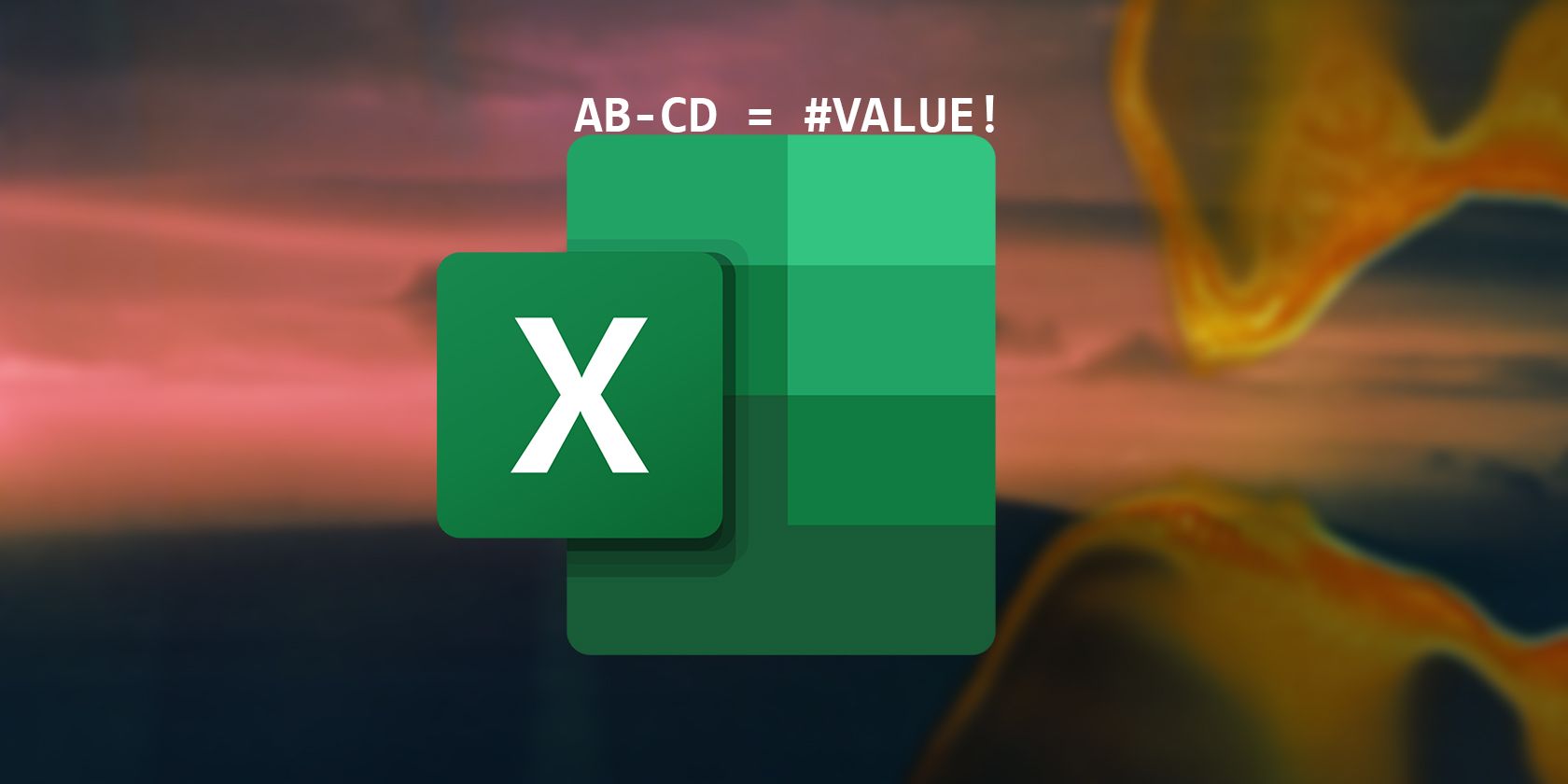
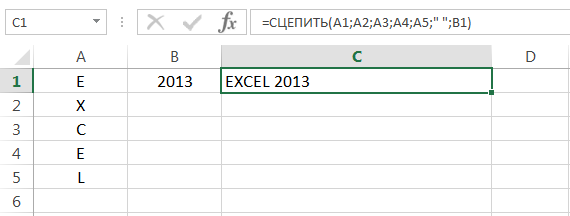
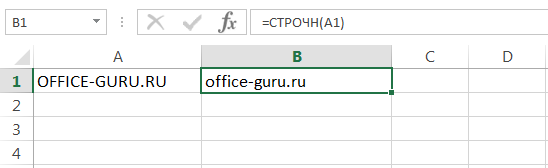
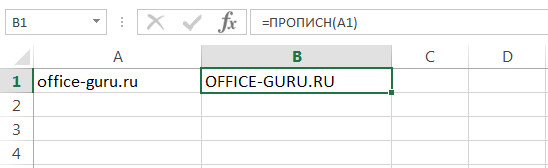
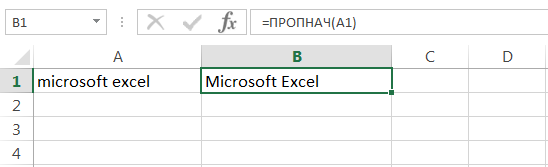
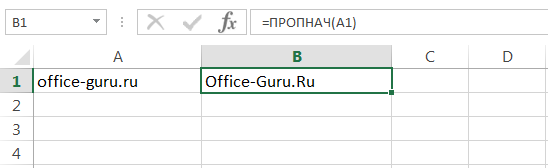
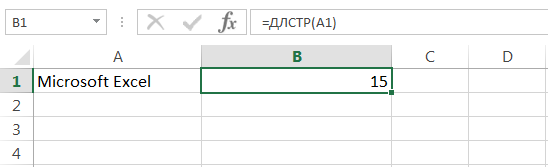
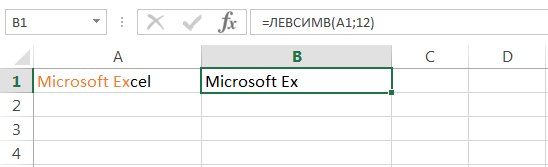
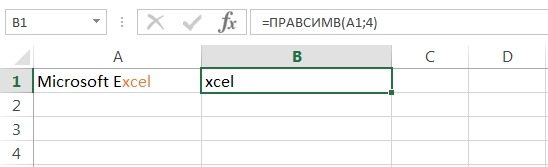
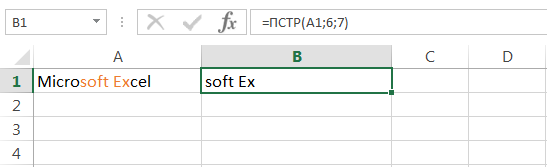
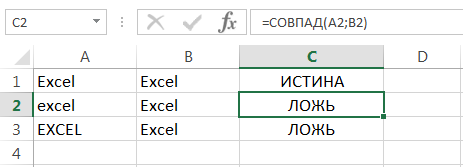
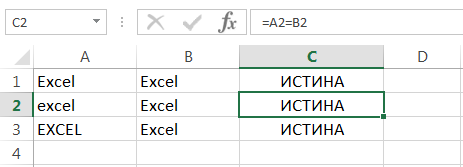
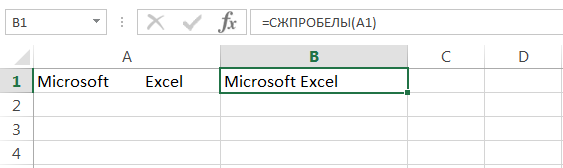
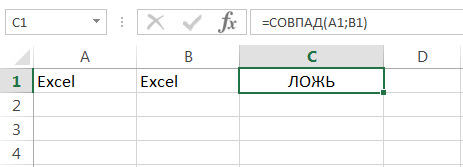
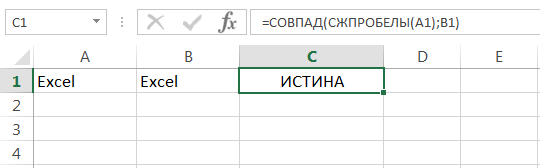
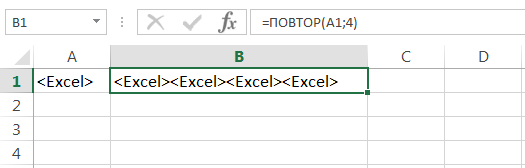
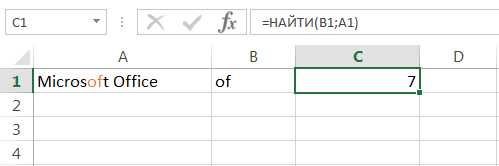
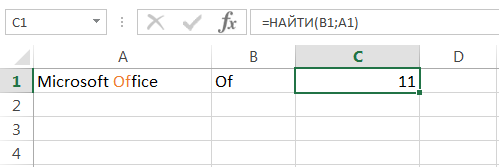
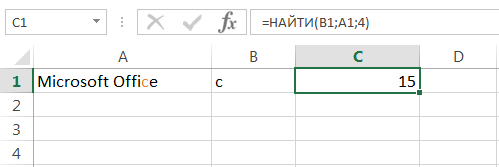
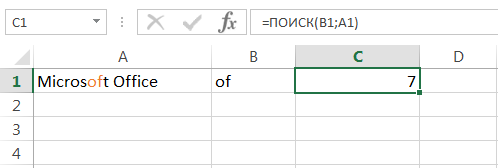
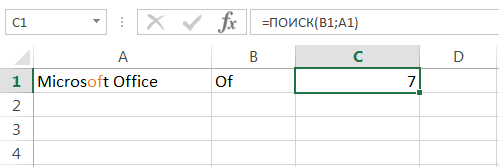
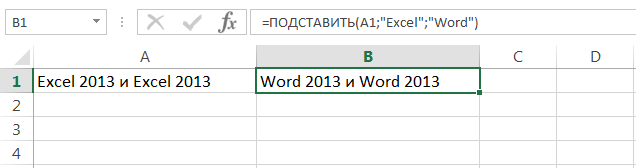
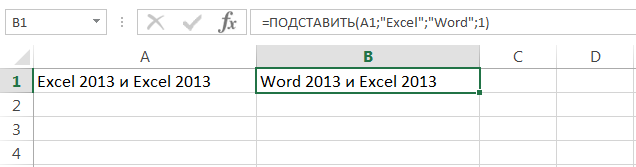
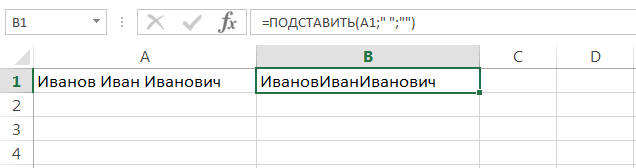
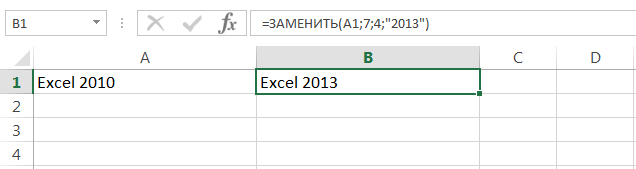
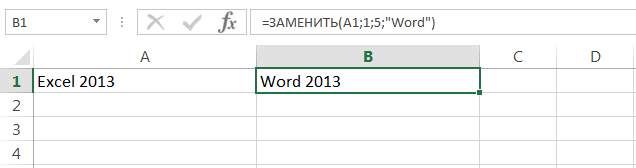
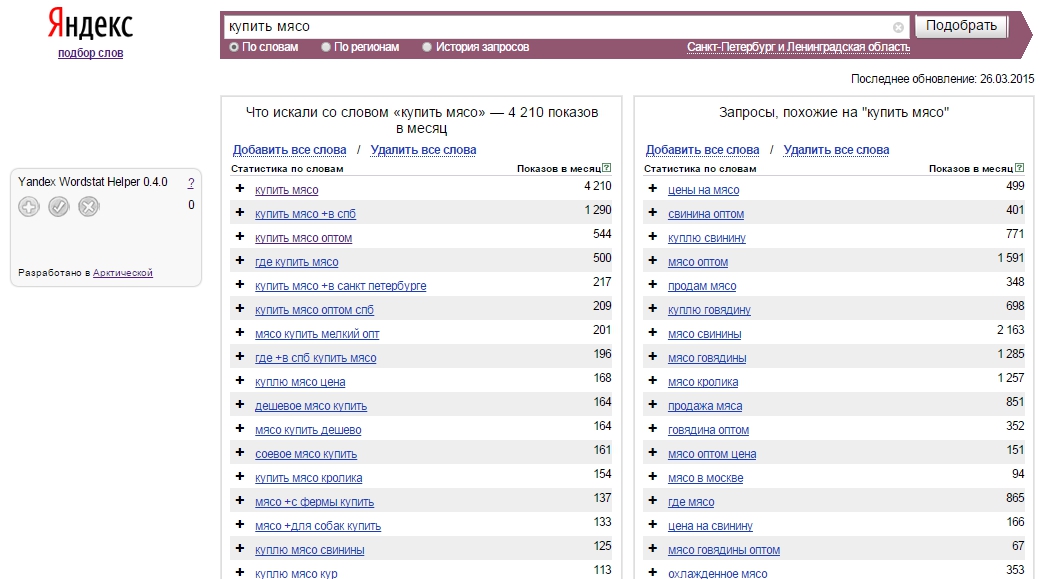

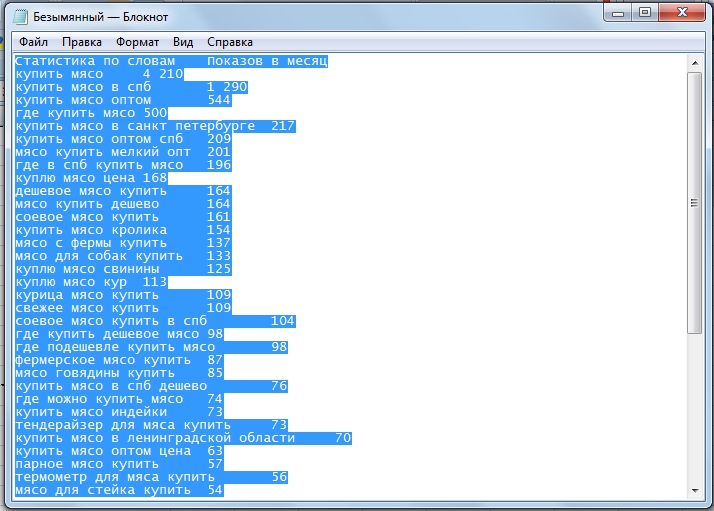
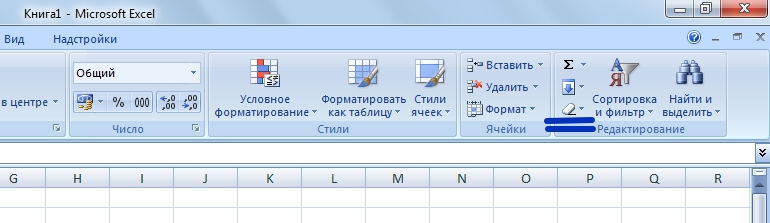


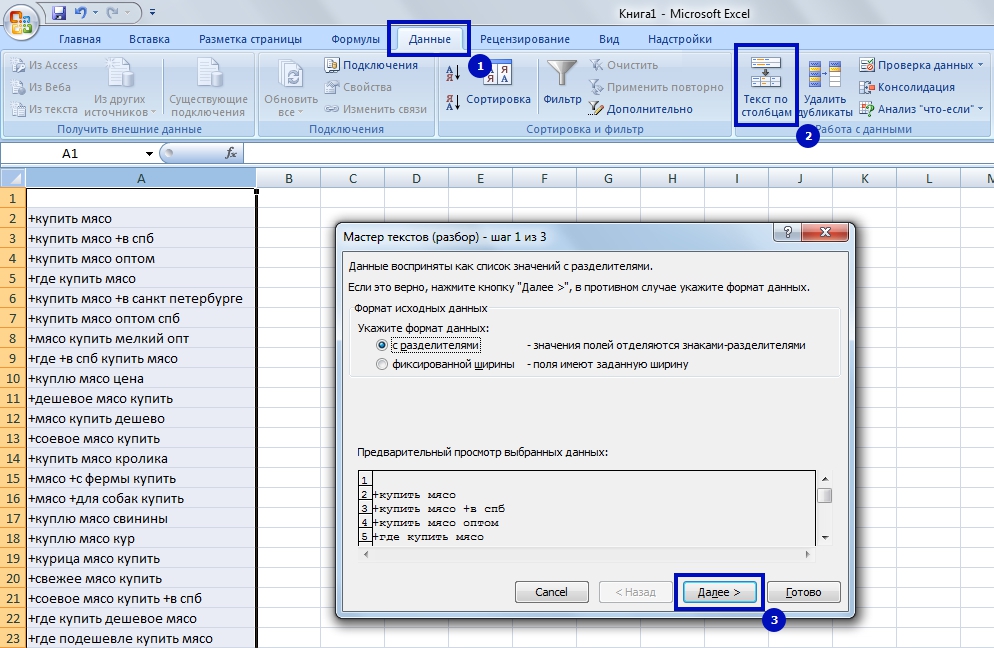
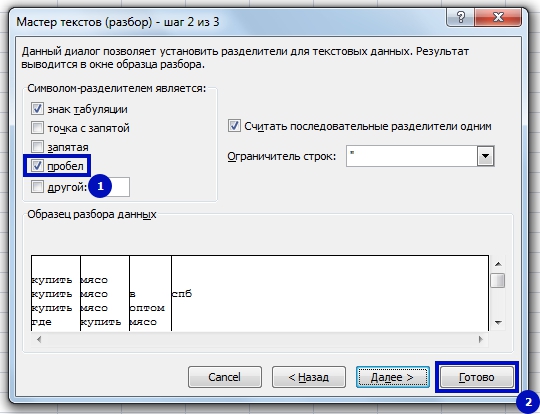
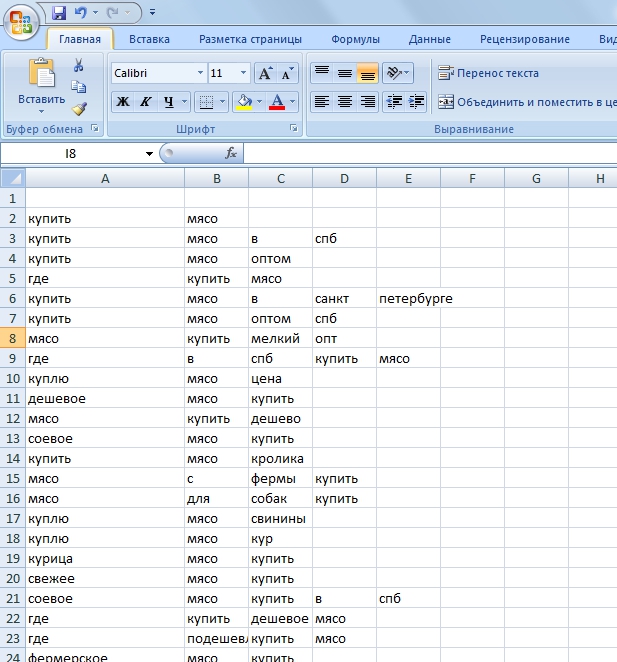


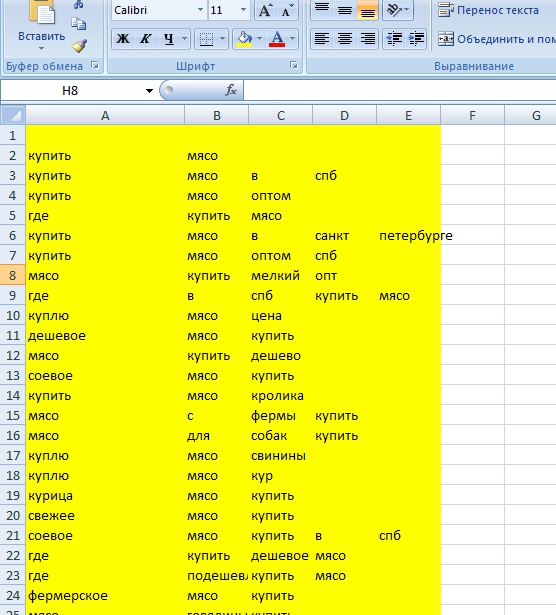
 6. Удаление дубликатов слов
6. Удаление дубликатов слов